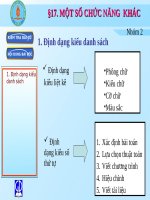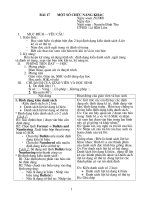Slide tin học 10 bài 17 một số chức năng khác _H.T Nhung
Bạn đang xem bản rút gọn của tài liệu. Xem và tải ngay bản đầy đủ của tài liệu tại đây (709.21 KB, 32 trang )
Giáo viên : Hà Thị Nhung
Gmail :
TRƯỜNG PTDTNT – THPT MƯỜNG CHÀ – ĐIỆN BIÊN
Bài 17 : MỘT SỐ CHỨC NĂNG KHÁC
Nội dung bài học :
Định dạng kiểu danh sách
Ngắt trang và đánh số trang
In văn bản
MỘT SỐ CHỨC NĂNG KHÁC
1. Định dạng kiểu danh sách
Em hãy quan sát
và nhận xét sự
hiển thị của hai
văn bản sau
MỘT SỐ CHỨC NĂNG KHÁC
Định dạng kiểu
danh sách là gì?
Định dạng kiểu danh sách là định dạng liệt kê hoặc định
dạng số thứ tự.
TRỞ VỀ
MỘT SỐ CHỨC NĂNG KHÁC
1. Định dạng kiểu danh sách
* Các cách định dạng kiểu danh sách
- Cách 1: Dùng lệnh Format / Bullets and Numbering … Để mở hộp
thoại Bullets and Numbering
C
h
ọ
n
B
u
l
l
e
t
s
Chọn
Numberin
g
TRỞ VỀ
MỘT SỐ CHỨC NĂNG KHÁC
1. Định dạng kiểu danh sách
* Các cách định dạng kiểu danh sách
- Cách 2 :Sử dụng các nút lệnh Bullets hoặc Numbering
trên thanh công cụ định dạng
Chọn
Numbering
Chọn
Bullets
* Chú ý: Để bỏ định dạng kiểu danh sách ta chỉ cần chọn phần
văn bản đó rồi nháy nút lệnh tương ứng ( hoặc )
TRỞ VỀ
MỘT SỐ CHỨC NĂNG KHÁC
Video minh họa lệnh định dạng kiểu danh sách
TRỞ VỀ
Bài tập 1: Khi định dạng văn bản theo kiểu danh sách muốn bỏ
định dạng ta nhấn vào nút lệnh tương ứng là đúng hay sai?
Đúng rồi
Đúng rồi
Sai rồi
Sai rồi
Trả lờiTrả lời
XóaXóa
A) Đúng
B) Sai
TIỂU KẾT 1
1. Định dạng kiểu danh sách: là định dạng liệt kê hoặc dạng số
thứ tự.
- Có 2 cách để định dạng kiểu danh sách
+ Cách 1: Dùng lệnh Format -> Bullets and Numbering …
Để mở hộp thoại Bullets and Numbering.
+ Cách 2 :Sử dụng các nút lệnh Bullets hoặc Numbering
trên thanh công cụ định dạng.
MỘT SỐ CHỨC NĂNG KHÁC
TRỞ VỀ
MỘT SỐ CHỨC NĂNG KHÁC
MỞ RỘNG - ĐỊNH DẠNG KIỂU DANH SÁCH
- Một số tổ hợp phím tắt sử dụng khi định dạng kiểu danh sách trong
chương trình soạn thảo văn bản Microsoft Word:
Alt + O: phím tắt của lệnh Format
sau đó ấn tổ hợp phím
Alt + O + N: phím tắt để mở hộp thoại Bullets and Numbering
- Khi trên màn hình làm việc của Word không có thanh công cụ định dạng
thì bạn đưa con trỏ chuột lên vùng chứa các thanh công cụ nhấn phải chuột rồi
chọn Formatting khi đó sẽ hiên thi thanh công cụ định dạng có chứa nút lệnh
Bullets và Numbering giúp chúng ta định dạng văn bản theo kiểu danh sách.
- Ngoài ra chúng ta còn có thể thay đổi kí hiệu hoặc một số thông số định
dạng kiểu danh sách bằng cách mở hộp thoại Bullets and Numbering /chon
customize và lựa chon các kí hiệu phù hợp với cách trình bày văn bản của bạn.
TRỞ VỀ
2. Ngắt trang và đánh số trang
MỘT SỐ CHỨC NĂNG KHÁC
a. Ngắt trang :
Bước 1 : Đặt con trỏ ở vị trí muốn ngắt trang
Bước 2 : Chọn lệnh Insert /Break….để mở hộp thoại
break rồi chọn Page break
Chọn
Pagebrea
k
TRỞ VỀ
MỘT SỐ CHỨC NĂNG KHÁC
Bước 3 : Nháy chuột vào nút ok
Chú ý : Có thể nhấn tổ hợp
phím Ctrl + Enter để ngắt
trang tại vị trí con trỏ văn bản
TRỞ VỀ
2. Ngắt trang và đánh số trang
MỘT SỐ CHỨC NĂNG KHÁC
b. Đánh số trang :
Bước 1: Chọn lệnh Insert / Page numbers….để mở
hộp thoại Page numbers
TRỞ VỀ
2. Ngắt trang và đánh số trang
MỘT SỐ CHỨC NĂNG KHÁC
b, Đánh số trang :
Bước 2: Trong hộp thoại Page numbers chọn hộp Position
Chọn vị trí đầu trang (header), cuối trang (Footer);
V
ị
t
r
í
đ
ầ
u
t
r
a
n
g
,
c
u
ố
i
t
r
a
n
g
)
TRỞ VỀ
2. Ngắt trang và đánh số trang
MỘT SỐ CHỨC NĂNG KHÁC
b. Đánh số trang :
Bước 3: Trong hộp Alignment chon cách căn lề: căn trái
(left), ở giữa (Center) hoặc căn phải (Right);
C
ă
n
l
ề
(
t
r
á
i
,
p
h
ả
i
,
g
i
ữ
a
)
TRỞ VỀ
2. Ngắt trang và đánh số trang
MỘT SỐ CHỨC NĂNG KHÁC
b. Đánh số trang :
Bước 4: Chọn (hoặc bỏ chọn ) Show number on first page
để hiện thị (hoặc không hiện thị)số trang ở trang đầu tiên .
Đánh số
trang đầu
tiên
TRỞ VỀ
MỘT SỐ CHỨC NĂNG KHÁC
Video minh họa ngắt trang và đánh số trang
TRỞ VỀ
Bài tập 2: Em hãy cho biết phát biểu sau là đúng hay sai?
Word không thể tự động ngắt trang và chuyển sang trang mới.
A) Đúng
B) Sai
Đúng rồi
Đúng rồi
Sai rồi
Sai rồi
Trả lờiTrả lời XóaXóa
TIỂU KẾT 2
* Ngắt trang và đánh số trang :
+ Ngắt trang : có 3 bước
Bước 1 : Đặt con trỏ ở vị trí muốn ngắt trang.
Bước 2 : Chọn lệnh Insert / Break….để mở hộp thoại break rồi chọn Page
break
Bước 3 : Nháy chuột vào nút ok
+ Đánh số trang : có 4 bước
Bước 1: Chọn lệnh Insert / Page numbers….để mở hộp thoại Page numbers
Bước 2: Trong hộp thoại Page numbers chọn hộp Position Chọn vị trí đầu trang
(header), cuối trang (Footer);
Bước 3: Trong hộp Alignment chon cách căn lề: căn trái (left), ở giữa (Center)
hoặc căn phải (Right);
Bước 4: Chọn (hoặc bỏ chọn ) Show number on first page để hiện thị (hoặc
không hiện thị)số trang ở trang đầu tiên .
MỘT SỐ CHỨC NĂNG KHÁC
TRỞ VỀ
MỘT SỐ CHỨC NĂNG KHÁC
MỞ RỘNG – NGẮT TRANG VÀ ĐÁNH SỐ TRANG
- Một số tổ hợp phím tắt sử dụng (trong trường hợp máy tính
của bạn hỏng chuột)khi ngắt trang và đánh số trang trong
chương trình soạn thảo văn bản Microsoft Word:
Alt+I: Phím tắt của lệnh Insert
Sau đó ấn tổ hợp phím
Alt+I+B: Phím tắt để mở hộp thoại Break
Hoặc ấn tổ hợp phím
Alt+I+U: Phím tắt để mở hộp thoại Page Number
TRỞ VỀ
3. In văn bản
MỘT SỐ CHỨC NĂNG KHÁC
a. Xem trước khi in :
preview
TRỞ VỀ
Cách 1 : Chọn lệnh File / print preview.
Cách 2: Nháy nút lệnh print preview trên thanh công
cụ chuẩn
3. In văn bản
MỘT SỐ CHỨC NĂNG KHÁC
a. Xem trước khi in :
Chọn số
trang trên
màn hình
Chọn tỉ lệ
thu nhỏ
Đóng cửa sổ
Print preview
TRỞ VỀ
3. In văn bản
MỘT SỐ CHỨC NĂNG KHÁC
b. In văn bản :
Cách 1 : Chọn lệnh File / print.
Cách 3: Nháy nút lệnh print trên thanh công cụ chuẩn
để in ngay toàn bộ văn bản
Cách 2 : Nhấn tổ hợp phím Ctrl+P
TRỞ VỀ
3. In văn bản
MỘT SỐ CHỨC NĂNG KHÁC
b. In văn bản :
Chọn máy
in
In toàn bộ
In trang
hiện thời
In các trang
cụ thể
In phần
được chon
Số bản in
TRỞ VỀ
Hộp thoại Print
MỘT SỐ CHỨC NĂNG KHÁC
Video minh họa cách xem trước khi in và in văn bản
TRỞ VỀ